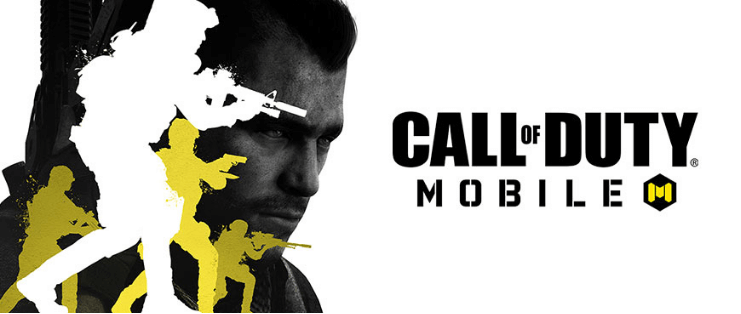Android benar-benar sistem pengendalian mudah alih terbaik yang pernah dicipta. Berbanding dengan semua sistem pengendalian mudah alih yang lain, Android menawarkan rangkaian ciri dan pilihan penyesuaian yang lebih luas. Di samping itu, platform Android dicirikan oleh ketersediaan luas aplikasinya yang besar, dan ini dianggap sebagai salah satu kelebihannya yang paling menonjol.
Setiap telefon pintar Android di pasaran dilengkapi dengan aplikasi kalkulator. Aplikasi ini boleh membantu dalam melakukan pengiraan sama ada mudah atau kompleks dalam masa beberapa saat sahaja. Peranti biasanya disertakan Pixel dengan apl Kalkulator GoogleIa adalah aplikasi yang boleh digunakan secara percuma.
Bagi syarikat telefon lain, seperti Samsung, Realme, dan lain-lain, mereka menawarkan aplikasi kalkulator yang disepadukan dengan telefon mereka. Aplikasi yang disediakan oleh syarikat telefon ini selalunya lebih baik dan menampilkan antara muka pengguna yang lebih menarik.
Jika telefon anda tidak mempunyai apl kalkulator, anda boleh memasangnya dengan mudah Kalkulator Google Daripada Gedung Google Play. Kalkulator Google boleh membantu anda melakukan pengiraan yang mudah atau rumit, tetapi kadangkala anda mungkin memerlukan sokongan tambahan untuk mengakses beberapa ciri.
Bagaimana untuk menyemak tarikh kalkulator pada Android
Sebagai contoh, ramai pengguna baru-baru ini bertanya tentang "cara menyemak tarikh kalkulator dalam Android". Sejarah kalkulator ialah ciri penting, tetapi ia tidak tersedia dalam setiap apl kalkulator. Apl kalkulator popular seperti Google Calculator menyediakan ciri ini.
Berikut ialah beberapa kaedah mudah untuk melihat sejarah kalkulator pada Android. Kami akan memberi anda penjelasan tentang cara menyemak tarikh kalkulator dalam aplikasi Kalkulator Google, Kalkulator Realme dan Kalkulator Samsung. Jadi mari kita mulakan.
1) Bagaimana untuk melihat sejarah kalkulator pada Android
Jika anda memiliki peranti Realme, anda boleh mengikuti langkah ini untuk menyemak tarikh kalkulator. Begini cara menyemak tarikh kalkulator pada telefon Realme.
- Mula-mula, buka laci aplikasi pada telefon pintar Android anda.
- Seterusnya, cari Kalkulator dan klik pada aplikasi Kalkulator.
- Sekarang, buat beberapa matematik. Apabila anda selesai, untuk mengakses sejarah kalkulator, klik Ketiga-tiga perkara itu Di sudut kanan atas.
kalkulator realme - Dalam menu yang muncul, pilih Rekod.
Pilih rekod dalam Kalkulator realme - Anda akan dapat melihat semua Sejarah kalkulator disimpan.
Lihat semua sejarah kalkulator yang disimpan dalam Kalkulator Realme - Untuk mengosongkan sejarah, ketik Ikon imbasan di sudut kanan atas.
Klik pada ikon imbasan dalam Kalkulator Realme
Itu sahaja! Dengan cara ini anda boleh melihat sejarah kalkulator pada telefon pintar Realme anda.
2) Cara menyemak sejarah kalkulator pada Kalkulator Google
Jika telefon anda mempunyai apl Kalkulator Google, ikut langkah ini untuk melihat sejarah kalkulator. Berikut ialah cara menyemak sejarah kalkulator pada Android.
- Mula-mula, buka laci aplikasi pada telefon pintar Android anda.
- Apabila laci apl dibuka, ketik Aplikasi kalkulator.
- Sekarang, gunakan apl Kalkulator untuk mencipta log.
- Untuk melihat sejarah kalkulator, tekan Ketiga-tiga perkara itu di sudut kanan atas.
Klik pada tiga titik dalam Kalkulator Google - Dalam menu yang muncul, pilih rakam.
Cari sejarah dalam Kalkulator Google - Anda akan dapat Lihat semua sejarah kalkulator yang disimpan.
Lihat semua sejarah kalkulator yang disimpan dalam Kalkulator Google - Untuk mengosongkan sejarah kalkulator pada Android, ketik Ketiga-tiga perkara itu di bahagian atas sebelah kanan dan pilih untuk membuat tinjauan.
Klik pada tiga titik dan pilih Kosongkan dalam Kalkulator Google
Itu sahaja! Dengan cara ini anda boleh menyemak sejarah kalkulator pada telefon pintar Android anda.
3) Semak sejarah kalkulator pada Kalkulator Samsung
Samsung biasanya pergi ke atas dan seterusnya untuk melengkapkan telefonnya dengan seberapa banyak ciri yang mungkin. Apl Kalkulator Samsung untuk peranti Galaxy mempunyai lebih banyak ciri berbanding apl kalkulator biasa.
Jika anda menggunakan Kalkulator Samsung untuk keperluan asas matematik, ikuti langkah ini untuk melihat sejarah kalkulator.
- Buka laci aplikasi telefon pintar Samsung anda.
- Apabila laci apl dibuka, ketik Aplikasi kalkulator.
Aplikasi kalkulator pada telefon Samsung - Sekarang, lakukan beberapa matematik asas untuk mencipta daftar kalkulator.
- Untuk mengakses sejarah kalkulator, tekan butang rakam (simbol jam).
Tekan butang Rekod pada Kalkulator Samsung - Sekarang, anda akan melihat semua akaun sebelumnya. Anda hanya boleh Tatal melalui akaun terbaharu anda.
Anda akan melihat semua pengiraan sebelumnya dalam Kalkulator Samsung - Jika anda ingin mengosongkan sejarah kalkulator, klik butang kosongkan semua Seperti yang ditunjukkan dalam gambar berikut.
Jika anda ingin mengosongkan sejarah kalkulator kemudian klik butang Kosongkan Semua dalam Kalkulator Samsung
Itu sahaja! Dengan cara ini anda boleh menyemak sejarah kalkulator pada telefon pintar Samsung.
Perkara penting yang perlu diingat ialah pengeluar biasanya menawarkan apl kalkulator yang digabungkan dengan telefon mereka. Oleh itu, langkah yang diperlukan untuk menyemak sejarah kalkulator pada Android mungkin berbeza dari satu telefon ke telefon yang lain. Walau bagaimanapun, kami telah berkongsi kaedah untuk menyemak sejarah kalkulator dalam apl Kalkulator Google, yang biasanya tersedia pada kebanyakan peranti Android.
Jadi, ini adalah beberapa cara mudah untuk menyemak sejarah kalkulator pada telefon pintar Android. Kami telah memberikan arahan untuk mengakses tarikh Kalkulator dalam aplikasi Kalkulator Google, Kalkulator Realme dan Kalkulator Samsung. Jangan ragu untuk meminta bantuan lanjut jika anda memerlukan maklumat tambahan tentang cara mengakses kalkulator tarikh pada Android.
Kesimpulannya
Dalam artikel ini, kami mempelajari cara menyemak tarikh kalkulator pada peranti Android. Kepentingan mempunyai aplikasi kalkulator terbina dalam telefon mudah alih dan cara langkah boleh berbeza antara pengeluar telefon yang berbeza telah dibincangkan. Arahan terperinci tentang cara mengakses sejarah kalkulator telah disediakan dalam Kalkulator Google, Kalkulator Realme dan aplikasi Kalkulator Samsung.
Adalah penting untuk memahami bahawa proses ini berubah antara telefon yang berbeza, tetapi langkah-langkah yang disediakan merupakan panduan umum untuk pengguna. Jika anda memerlukan lebih banyak bantuan atau arahan khusus untuk telefon anda, anda sentiasa boleh meminta maklumat lanjut.
Akhirnya, arahan mudah ini menunjukkan cara pengguna boleh memanfaatkan ciri Kalkulator Tarikh pada peranti Android tanpa mengira model yang mereka miliki.
Kami harap anda dapati artikel ini membantu dalam mengetahui cara menyemak sejarah Kalkulator pada Android. Kongsi pendapat dan pengalaman anda dengan kami dalam ulasan. Selain itu, jika artikel itu membantu anda, pastikan anda berkongsi dengan rakan anda.